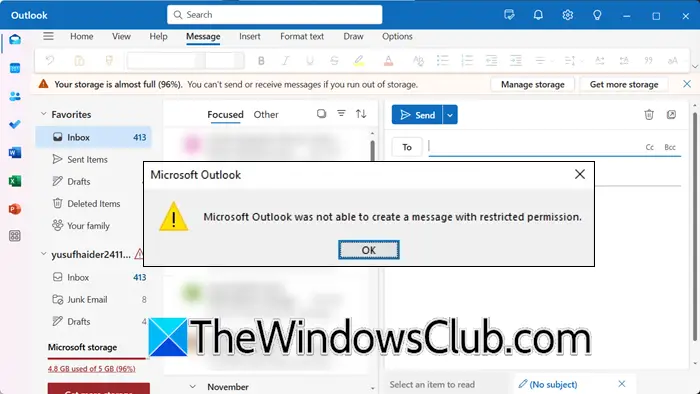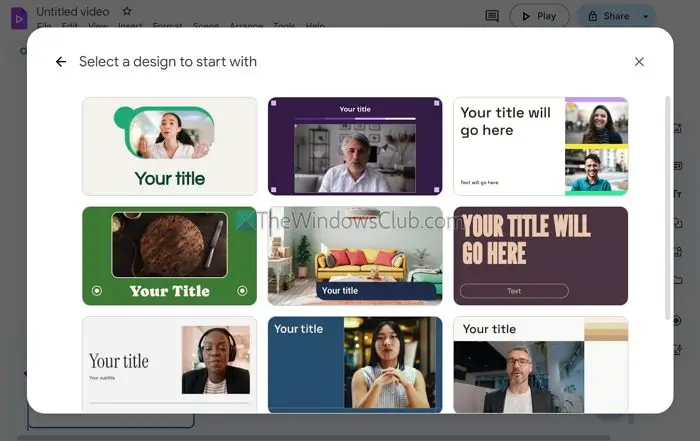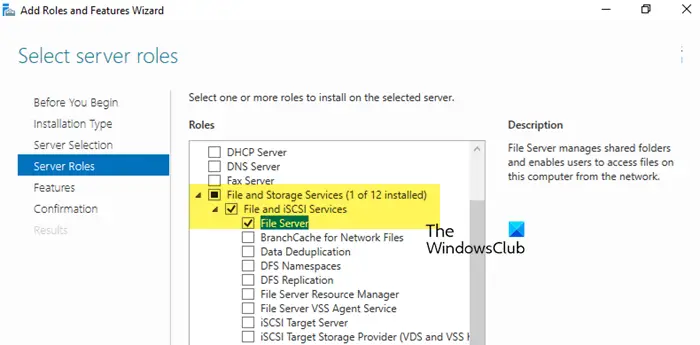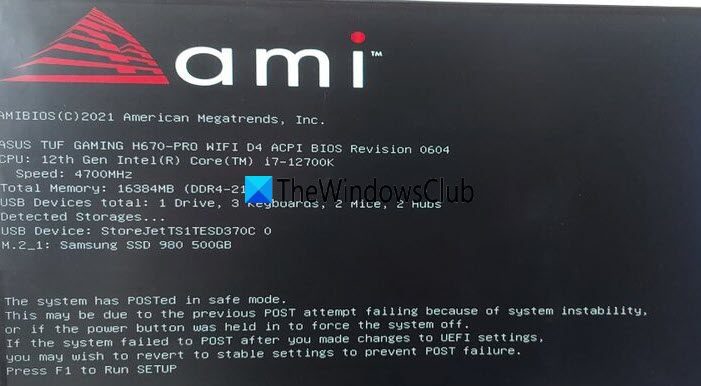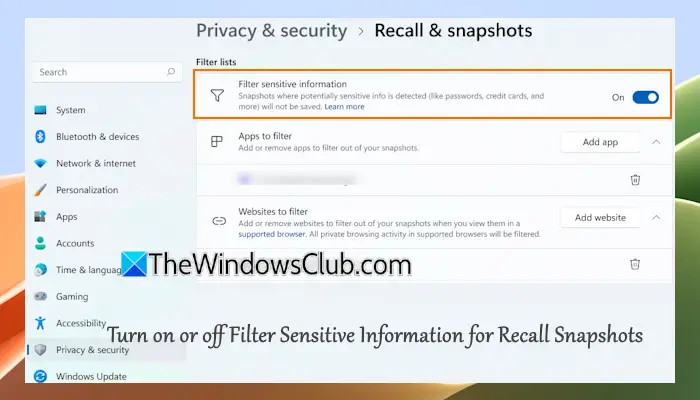這主機監護服務是一項安全功能,用於檢查主機是否可以運行受到高度保護的虛擬機器。它管理用於啟動受防護虛擬機器的密鑰,這些虛擬機器提供額外的安全功能。在本指南中,我們將學習如何在 Windows Server 上設定 Host Guardian 服務。
什麼是寄宿監護人服務?
主機監護服務 (HGS) 是 Windows Server 2016 及更高版本中的功能,可提高虛擬環境的安全性。它確保只有受信任的 Hyper-V 主機才能執行受防護的虛擬機器 (VM)。受防護的虛擬機器可防止篡改和未經授權的訪問,從而確保敏感資料和工作負載的安全。
在 Windows Server 上設定 Host Guardian 服務
如果您想在 Windows Server 上安裝和設定 Host Guardian 服務,請依照下列步驟操作。
- 安裝主機守護者服務角色
- 為 HGS 準備 Active Directory 林
- 建立自行設計的證書
- 初始化 HGS 並設定將使用的證明類型
讓我們詳細談談它們。
1]安裝Host Guardian服務角色
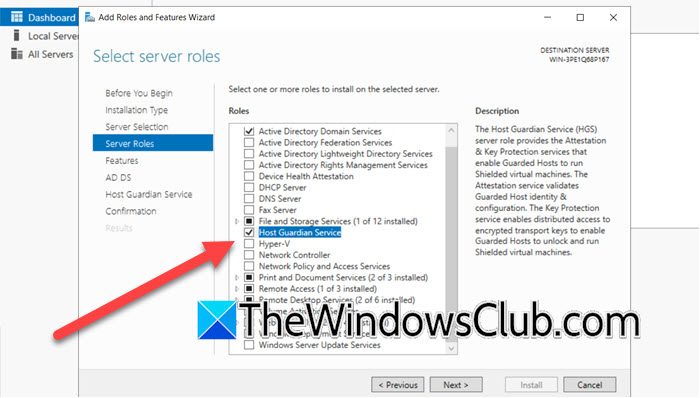
在我們繼續安裝主機監護人服務角色之前,先回顧一下歷史教訓 -人類地質調查局是 Windows Server 2016 中引入的一個相對較新的伺服器角色,旨在透過提供監護結構來增強虛擬機器的安全性。
若要安裝主機監護服務角色,您必須按照下列步驟操作。
- 首先,打開伺服器管理器。
- 現在,前往管理 > 新增角色和功能。
- 一旦新增角色和功能嚮導彈出來,點擊下一步。
- 確保基於角色或基於功能的安裝選擇選項並點擊“下一步”。
- 選擇伺服器(或保留預設值),然後按一下「下一步」。
- 一旦您到達伺服器角色選項卡,勾選主機監護服務複選框。
- 您將看到一個彈出窗口,要求您安裝相關功能,點擊新增功能。
- 按一下“下一步”。
- 由於我們已經選擇了所需的功能,因此按一下「下一步」以跳過「功能」標籤。
- 按一下「下一步」跳過 AD DS 選項卡,然後按一下「下一步」跳過「主機監護服務」標籤。
- 一旦您在確認選項卡,勾選自動重新啟動目標伺服器(如果需要)(如果可以的話),然後按一下「安裝」。
您將看到安裝狀態列,等待其完成,完成後,您可以關閉安裝精靈。
2] 為 HGS 準備 Active Directory 林
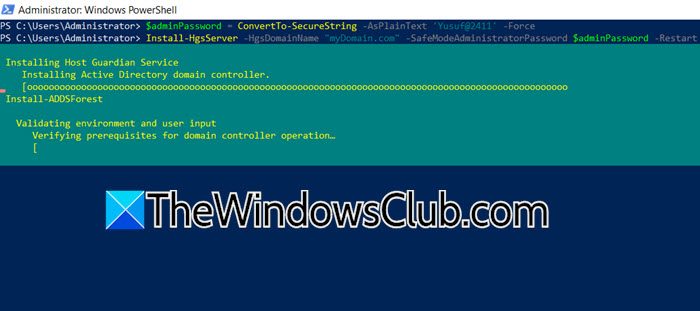
新增 HGS 伺服器角色後,我們將執行安裝-HgsServercmdlet。這將為 HGS 準備 Active Directory 林,並設定 HGS 服務及其相依性。在上個月發布之前的最後一個技術預覽啟動此程序之前,確保 HGS 電腦未加入網域至關重要。在第一個 HGS 節點上執行此 cmdlet 會將其提升為所選網域中的主網域控制站。完成後,我們需要初始化 HGS。為此,請運行下面提到的命令。
$adminPassword = ConvertTo-SecureString -AsPlainText 'yourPass' –ForceInstall-HgsServer -HgsDomainName "myDomain.com" -SafeModeAdministratorPassword $adminPassword –Restart
確保將“yourPass”替換為您的實際密碼,將“myDomain.com”替換為您的實際網域。
3]建立一個自行設計的證書
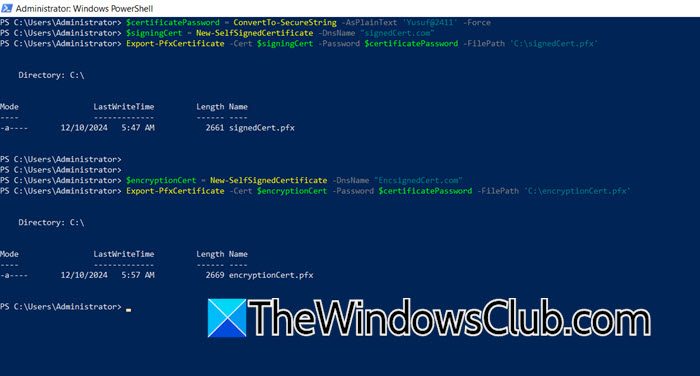
若要設定主機監護服務 (HGS) 進行加密和簽名,您需要憑證。取得這些證書有以下三種方式:使用您自己的 PKI 憑證和 PFX 文件,取得硬體安全模組支援的證書, 或者建立自簽名證書。由於自簽名憑證是最簡單的選項,因此我們將在本教程中使用它,儘管它們最適合評估和概念驗證場景。
要執行相同的操作,您需要打開電源外殼作為管理員,然後執行以下命令。
$certificatePassword = ConvertTo-SecureString -AsPlainText '<password>' –Force$signingCert = New-SelfSignedCertificate -DnsName "certName.com"Export-PfxCertificate -Cert $signingCert -Password $certificatePassword -FilePath 'C:\signingCert.pfx'$encryptionCert = New-SelfSignedCertificate -DnsName "EncryptionCert.com"Export-PfxCertificate -Cert $encryptionCert -Password $certificatePassword -FilePath 'C:\encryptionCert.pfx'這將創建並匯出、簽署和加密證書。
讀:
4]我初始化 HGS 並設定將使用的證明類型
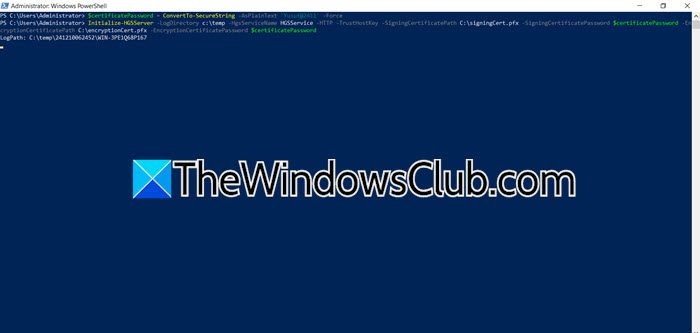
接下來,我們需要初始化 HGS 並設定將使用的證明類型。為此,我們將使用主機金鑰證明,如果您熟悉 Windows Server 2016,這類似於管理員信任的證明。
$certificatePassword = ConvertTo-SecureString -AsPlainText 'Yusuf@2411' -Force
Initialize-HGSServer -LogDirectory c:\temp -HgsServiceName HGSService -HTTP -TrustHostKey -SigningCertificatePath C:\signingCert.pfx -SigningCertificatePassword $certificatePassword -EncryptionCertificatePath C:\encryptionCert.pfx -EncryptionCertificatePassword $certificatePassword
確保替換查詢中給出的所有變數。
現在我們已經了解如何啟動 HGSServer,您可以繼續為您的 Hyper-V VM 建立防護罩並保護您的組織免受惡意軟體攻擊。
讀:?
如何將Windows伺服器配置為NTP伺服器?
有兩種方法可以將 Windows Server 設定為 NTP 伺服器,您可以變更登錄檔或使用 PowerShell 執行相同操作。我們只需要啟用NTP伺服器,設定Win32Time,然後重新啟動NTP伺服器。您可以瀏覽我們的指南,了解如何。
另請閱讀: